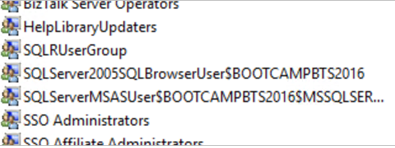Installer et configurer le service de données opérationnelles dans BizTalk Server
À compter de BizTalk Server Feature Pack 1 2016, envoyez le suivi à Power BI à l’aide du modèle Power BI fourni ou créez le vôtre.
Qu’est-ce que les données opérationnelles
Les données opérationnelles sont des informations sur les instances et les messages circulant dans votre environnement BizTalk Server. Pour plus d’informations, consultez Operational Data Service.
Prérequis
Téléchargez et installez Power BI Desktop sur n’importe quel ordinateur disposant d’un accès réseau à votre BizTalk Server.
Installez Feature Pack 2 ou un pack de fonctionnalités plus récent sur votre BizTalk Server.
Installez IIS sur le BizTalk Server. Dans la plupart des environnements BizTalk Server, IIS est déjà installé. Consultez Configuration matérielle et logicielle requise pour BizTalk Server 2016. Vérifiez qu’IIS est installé en ouvrant le Gestionnaire des services Internet Information.
facultatif. Installez et configurez un Power BI Gateway pour vous connecter PowerBI.com à votre BizTalk Server local. Si vous n’utilisez pas de BizTalk Server locale, vous n’avez pas besoin de la passerelle.
Étapes
Exécutez Windows PowerShell en tant qu’administrateur (menu Démarrer, tapez PowerShell, cliquez avec le bouton droit et sélectionnez Exécuter en tant qu’administrateur).
Accédez au dossier d’installation BizTalk (par exemple, tapez :
cd 'C:\Program Files (x86)\Microsoft BizTalk Server 2016\').Dans le texte suivant, remplacez
Default Web Site,operationalDataServiceAppPool,domain\user,passwordetdomain\grouppar vos valeurs :FeaturePack.ConfigureServices.ps1 -Service operationaldata -WebSiteName '<Default Web Site>' -ApplicationPool <operationalDataServiceAppPool> -ApplicationPoolUser <domain>\<user\> -ApplicationPoolUserPassword <password> -AuthorizationRoles '<domain>\<group1\>, <domain>\<group2\>, <domain>\<user\>, <domain>\<user2\>'- Service : service à configurer (OperationalData pour Power BI)
- WebSiteName : site web IIS existant qui héberge le service. La valeur par défaut est Site web par défaut.
- ApplicationPool : pool d’applications utilisé par le service. S’il existe, il n’en est pas créé. La valeur par défaut est DefaultAppPool.
- ApplicationPoolUser : configure le pool d’applications pour qu’il s’exécute en tant qu’identité d’utilisateur. Doit avoir BizTalk Server opérateur ou des privilèges supérieurs.
- ApplicationPoolUserPassword : mot de passe pour ApplicationPoolUser
- AuthorizationAccount : liste des groupes ou utilisateurs autorisés qui peuvent utiliser ce service
Dans l’exemple suivant, nous utilisons ,
Default Web Sitecréons un pool d’applications nomméPowerBIAppPool, exécutez le pool d’applications en tant quebootcampbts2016\btsservicecompte, utilisezBIZTALK-serviceacctcomme mot de passe de compte d’utilisateur et accordons des autorisations auBizTalk Server Administratorsgroupe. Veillez à entrer les éléments suivants, y compris les guillemets uniques qui entourent les valeurs avec des espaces :FeaturePack.ConfigureServices.ps1 -Service operationaldata -WebSiteName 'Default Web Site' -ApplicationPool PowerBIAppPool -ApplicationPoolUser bootcampbts2016\btsservice -ApplicationPoolUserPassword BIZTALK-serviceacct -AuthorizationRoles 'BOOTCAMPBTS2016\BizTalk Server Administrators'Lorsque vous avez terminé, l’application BizTalkOperationalDataService est créée dans IIS :
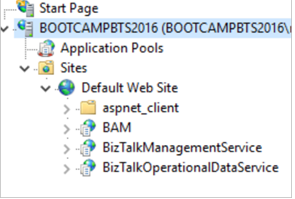
Pour vérifier que cela fonctionne, accédez à
http://localhost/BizTalkOperationalDataService.Si vous êtes invité à vous connecter, connectez-vous avec un compte membre du domaine\groupe que vous avez entré à l’étape précédente (
-AuthorizationRoles 'BOOTCAMPBTS2016\BizTalk Server Administrators').Si vous êtes invité à ouvrir ou à enregistrer BizTalkOperationalDataService.json, votre installation est terminée. Vous pouvez l’enregistrer localement, puis l’ouvrir dans le bloc-notes ou Visual Studio pour voir le contenu.
Avertissement
L’application BizTalkOperationalDataService dans IIS utilise un fichier web.config. Les éléments dans web.config respectent la casse. Par conséquent, lorsque vous exécutez le script Windows PowerShell, veillez à entrer la casse correcte pour -AuthorizationRoles la valeur. Si vous n’êtes pas sûr du cas, voici un moyen simple de le savoir :
- Ouvrez Gestion de l’ordinateur, puis développez Utilisateurs et groupes locaux.
- Sélectionnez Groupes, puis faites défiler jusqu’aux groupes SQLServer... .
- Dans l’exemple suivant, notez BOOTCAMPBTS2016 est dans toutes les majuscules. Si vous voyez toutes les majuscules, entrez le nom de l’ordinateur dans toutes les majuscules.